删除Excel中的工作表可以通过以下几种方法:右键单击标签页并选择“删除”、使用菜单栏中的“删除工作表”选项、通过快捷键进行操作。本文将详细介绍这几种方法,并提供一些删除工作表时需要注意的事项和技巧。
一、右键单击标签页并选择“删除”
在Excel中删除工作表最常用的方法是右键单击工作表标签页,然后选择“删除”选项。具体步骤如下:
打开Excel文件,找到需要删除的工作表标签。
右键单击该工作表标签,会弹出一个快捷菜单。
在快捷菜单中,选择“删除”选项。
Excel会弹出一个确认对话框,询问是否确认删除该工作表。点击“确定”即可删除工作表。
这是操作最简便的一种方法,适用于大多数用户。
二、使用菜单栏中的“删除工作表”选项
另一种删除工作表的方法是通过Excel的菜单栏进行操作。具体步骤如下:
打开Excel文件,选择需要删除的工作表。
在Excel窗口的顶部菜单栏中,点击“开始”选项卡。
在“开始”选项卡中,找到“单元格”组。
在“单元格”组中,点击“删除”按钮,然后选择“删除工作表”选项。
Excel会弹出一个确认对话框,询问是否确认删除该工作表。点击“确定”即可删除工作表。
这种方法适用于熟悉Excel菜单栏操作的用户。
三、通过快捷键删除工作表
使用快捷键也可以快速删除Excel中的工作表。具体步骤如下:
打开Excel文件,选择需要删除的工作表。
按下键盘上的“Alt + E + L”组合键。
Excel会弹出一个确认对话框,询问是否确认删除该工作表。点击“确定”即可删除工作表。
快捷键操作适用于需要快速删除工作表的用户,尤其是在需要频繁删除工作表的情况下。
四、删除工作表时需要注意的事项
在删除工作表时,有几个需要注意的事项:
删除前请确保已备份数据:删除工作表是不可逆的操作,一旦删除,将无法恢复。因此,在删除工作表之前,建议先备份重要数据。
检查工作表间的链接:如果工作簿中的其他工作表与即将删除的工作表有链接,删除后可能会导致链接失效,进而影响数据计算和分析。在删除工作表前,请先检查并处理这些链接。
多用户协作时需谨慎:在多人协作处理同一Excel文件时,删除工作表可能会影响其他用户的工作。因此,在删除工作表前,请先与其他用户沟通并确认。
五、删除多个工作表
在某些情况下,您可能需要一次性删除多个工作表。以下是删除多个工作表的方法:
逐个选择工作表:按住“Ctrl”键并逐个点击需要删除的工作表标签,以选择多个工作表。
右键删除:右键单击已选择的工作表标签,然后选择“删除”选项。
确认删除:Excel会弹出一个确认对话框,询问是否确认删除这些工作表。点击“确定”即可删除选中的工作表。
六、使用VBA代码删除工作表
对于高级用户,可以使用VBA代码来删除工作表。以下是一个简单的VBA代码示例,用于删除指定名称的工作表:
Sub DeleteSheet()
Dim ws As Worksheet
On Error Resume Next
Set ws = ThisWorkbook.Sheets("Sheet1")
If Not ws Is Nothing Then
Application.DisplayAlerts = False
ws.Delete
Application.DisplayAlerts = True
Else
MsgBox "工作表不存在"
End If
On Error GoTo 0
End Sub
将上述代码复制到Excel的VBA编辑器中,然后运行该宏即可删除名为“Sheet1”的工作表。使用VBA代码删除工作表的方法适用于需要自动化处理的情况。
七、通过命令行删除工作表
在一些特殊情况下,您可能需要通过命令行删除工作表。例如,使用Python脚本来处理Excel文件。以下是一个使用Python的openpyxl库删除工作表的示例:
from openpyxl import load_workbook
加载Excel文件
wb = load_workbook('example.xlsx')
获取需要删除的工作表
sheet_to_delete = wb['Sheet1']
删除工作表
wb.remove(sheet_to_delete)
保存文件
wb.save('example.xlsx')
以上代码示例展示了如何使用Python脚本删除Excel工作表。这种方法适用于需要批量处理Excel文件的情况。
八、总结
删除Excel中的工作表有多种方法,包括右键单击标签页并选择“删除”、使用菜单栏中的“删除工作表”选项、通过快捷键进行操作、使用VBA代码和命令行脚本。在删除工作表时,请注意备份数据、检查工作表间的链接,并与其他用户沟通确认。根据实际需求选择适合的方法,可以提高工作效率。
希望本文对您了解如何删除Excel中的工作表有所帮助。如果您有其他疑问或需要进一步的帮助,请随时联系我。
相关问答FAQs:
1. 如何在Excel中删除工作表?在Excel中删除工作表非常简单。您可以按照以下步骤操作:
首先,选中您要删除的工作表。您可以单击工作表标签以选中特定工作表。
接下来,在Excel的菜单栏中,找到并点击“工作表”选项卡。
在下拉菜单中,选择“删除”选项。
Excel会弹出一个确认对话框,询问您是否确定删除选定的工作表。
最后,点击“确定”按钮,Excel将删除您选定的工作表。
2. 如何删除Excel中的工作表1?如果您想要删除Excel中的工作表1,您可以按照以下步骤进行操作:
首先,找到工作表标签栏中的工作表1,并单击选中它。
接下来,点击Excel菜单栏中的“工作表”选项卡。
在下拉菜单中,选择“删除”选项。
Excel会弹出一个确认对话框,询问您是否确定删除工作表1。
最后,点击“确定”按钮,Excel将删除工作表1。
3. 如何移除Excel中的第一个工作表?如果您希望移除Excel中的第一个工作表,您可以按照以下步骤进行操作:
首先,在Excel的工作表标签栏中找到第一个工作表,并单击选中它。
接下来,点击Excel菜单栏中的“工作表”选项卡。
在下拉菜单中,选择“删除”选项。
Excel会弹出一个确认对话框,确认您是否要删除第一个工作表。
最后,点击“确定”按钮,Excel将移除第一个工作表。
文章包含AI辅助创作,作者:Edit1,如若转载,请注明出处:https://docs.pingcode.com/baike/4821198